Um de iOS 14 as adições mais notáveis é o aplicativo Apple Translate. Se você já usou Google Tradutor, você já terá uma ideia básica de como funciona o novo aplicativo Tradutor da Apple. Basta digitar a frase que deseja traduzir, tocar Ir, e aí está: sua frase traduzida para um dos 11 idiomas. O aplicativo é realmente tão simples quanto isso, embora introduza uma série de recursos adicionais que o tornam mais útil.
Conteúdo
- Como usar o aplicativo Tradutor do iOS 14
- Como traduzir usando fala no aplicativo Tradutor do iOS 14
- Como salvar Favoritos e verificar definições
Neste artigo, explicamos como usar o aplicativo Tradutor do iOS 14. Isso abrange todos os seus recursos, desde a tradução de texto e troca de idiomas até a verificação de definições e salvamento de favoritos. O novo aplicativo Tradutor do iOS 14 é muito útil e este artigo ajudará você a aproveitá-lo ao máximo.
Vídeos recomendados
Como usar o aplicativo Tradutor do iOS 14



Seus idiomas padrão ao iniciar o aplicativo Tradutor pela primeira vez serão inglês e espanhol, presumindo que o idioma do seu iPhone esteja definido como inglês. Como tal, aqui está o que você faz para traduzir uma palavra ou frase do inglês para o espanhol:
Relacionado
- Os 16 melhores aplicativos de mensagens para Android e iOS em 2023
- Veja como o iPadOS 17 está levando seu iPad para o próximo nível
- A Apple está adicionando um novo aplicativo ao seu iPhone com iOS 17
Etapa1: Na tela inicial, toque no aplicativo Traduzir para iniciá-lo.
Passo 2: uma vez no Tradutor, toque na janela de tradução em branco. Isso abrirá o teclado, que você pode usar para digitar a palavra ou frase que deseja traduzir. Digite a palavra ou frase e toque em Ir.
Como alterar o idioma no Tradutor

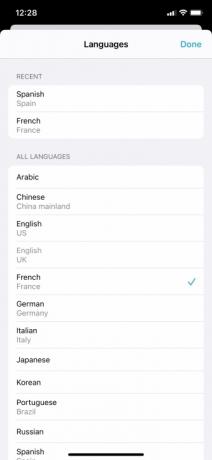
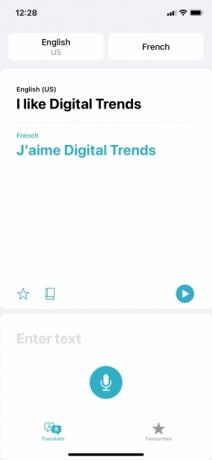
Tocando Ir exibirá a tradução de sua palavra ou frase. Ao iniciar o aplicativo pela primeira vez, o idioma padrão para traduções provavelmente será o espanhol, então se você digitar “Estou com fome”, você terminará com “Tengo hambre”.
No entanto, o Translate oferece um total de 11 idiomas para tradução de e para. Se desejar traduzir para um idioma diferente do espanhol, basta tocar na guia no canto superior direito da tela que contém “Espanhol” escrito. Isso abrirá uma lista de 11 idiomas:
- árabe
- Chinês (China continental)
- Inglês (EUA ou Reino Unido)
- Francês França)
- Alemanha alemã)
- Italiano (Itália)
- japonês
- coreano
- Português (Brasil)
- russo
- Espanhol (Espanha)
Toque no idioma para o qual deseja traduzir e depois toque em Feito. Além disso, você pode alterar o idioma do qual está traduzindo tocando na guia no canto superior esquerdo da tela (deve dizer “Inglês” para todos cujo iPhone está configurado para inglês).
Como traduzir usando fala no aplicativo Tradutor do iOS 14

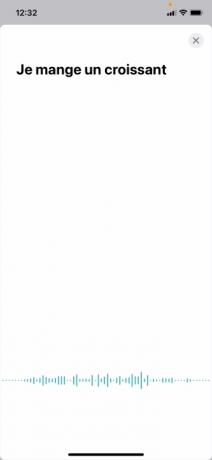
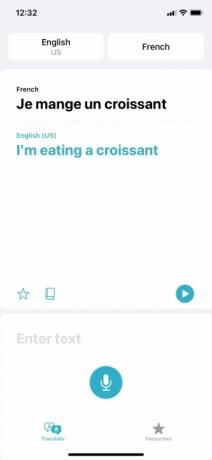
Além de digitar palavras ou frases, o Tradutor do iOS 14 também permite que você fale palavras e frases. Para traduzir a fala, basta tocar no Microfone símbolo na parte inferior da tela e comece a falar. O aplicativo irá esperar até você terminar de falar e então produzirá uma tradução automaticamente, sem que você precise tocar em nada.
Se você escolheu inglês e francês como seus dois idiomas, o aplicativo detectará automaticamente qual deles está sendo falado. Em outras palavras, não há necessidade de selecionar o francês como primeiro idioma (na guia superior esquerdo) e o inglês como o segundo (no canto superior direito) se você quiser traduzir um pouco do francês falado para o inglês. O aplicativo reconhecerá automaticamente o que está sendo falado, embora não detecte automaticamente o idioma que você está falando. não tenho escolhido.
Um outro recurso interessante do Translate é que o aplicativo usa fala sintetizada para falar suas traduções para você. Eles serão falados automaticamente quando o aplicativo produzir uma tradução. No entanto, você pode pressionar o pequeno Jogar botão no lado direito da tela para repetir qualquer frase falada pelo aplicativo. Isso é ótimo para aprender a pronúncia, e você pode pressionar o Aumentar o volume e Volume baixo botões para ajustar o volume de acordo.
Como salvar Favoritos e verificar definições
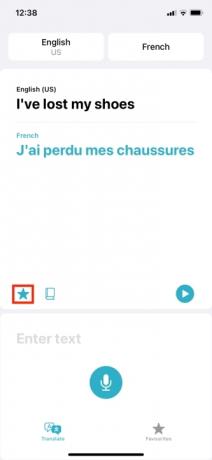

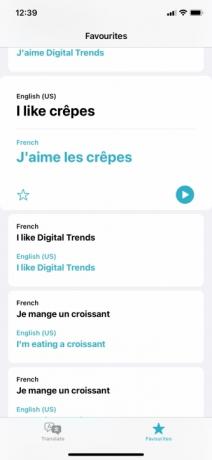
O texto acima aborda os fundamentos do Tradutor, mas há alguns outros recursos úteis que vale a pena mencionar.
O primeiro envolve Favoritos, que permite salvar certas palavras para que você possa consultar traduções anteriores. Depois de traduzir uma frase, você pode salvar a tradução como favorita tocando no botão Estrela ícone na parte inferior da janela de tradução.
Você pode então ver seus favoritos salvos tocando no Favoritos guia na parte inferior da tela. Felizmente, esta guia também mostrará traduções anteriores não salvas em Recentes. Ao tocar em uma tradução recente e depois tocar no Estrela símbolo, você também pode adicioná-lo aos seus Favoritos.
Por último, você pode tocar nas palavras traduzidas para ver as definições. Você também pode exibir definições de palavras em uma frase traduzida tocando no botão Dficcional ícone na parte inferior da janela de tradução. Eles são úteis se você quiser ter um pouco mais de esclarecimento sobre o que significa cada palavra de uma frase traduzida. Eles também são úteis se você estiver tentando aprender uma língua estrangeira e quiser fazer anotações.
Recomendações dos Editores
- Os melhores aplicativos de namoro em 2023: nossos 23 favoritos
- Meu iPhone terá iOS 17? Aqui estão todos os modelos suportados
- iOS 17 é oficial e vai mudar totalmente o seu iPhone
- Seu iPhone pode roubar esse recurso do Pixel Tablet quando chegar ao iOS 17
- iOS 16.5 está trazendo dois novos recursos interessantes para o seu iPhone
Atualize seu estilo de vidaDigital Trends ajuda os leitores a manter o controle sobre o mundo acelerado da tecnologia com as últimas notícias, análises divertidas de produtos, editoriais criteriosos e prévias únicas.




